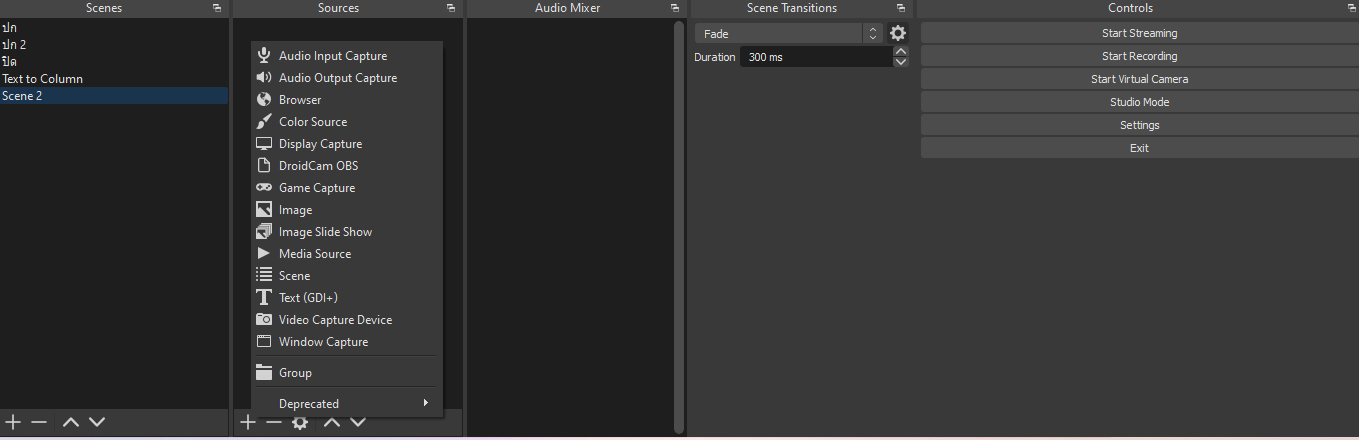การใช้งาน DroidCam OBS
การใช้งาน DroidCam OBS
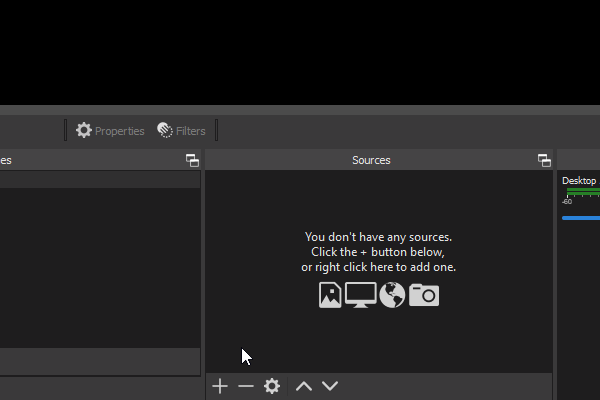 หลังจากติดตั้งปลั๊กอิน DroidCam OBS แล้ว ให้รีสตาร์ท OBS Studio
หลังจากติดตั้งปลั๊กอิน DroidCam OBS แล้ว ให้รีสตาร์ท OBS Studio
ที่ข่อง Source คลิกเพิ่มตัวเลือก 'DroidCam OBS'
ตั้งค่าคุณสมบัติ Properties
- เลือก 'ใช้ WiFi'
- ป้อนที่อยู่ IP ที่แสดงบนแอปโทรศัพท์ ลงในกล่อง droidcam port โทรศัพท์และคอมพิวเตอร์ของคุณต้องเชื่อมต่อกับเครือข่าย/เราเตอร์เดียวกัน
- คลิก Activate plugin ในคอมจะทำการเชื่อมต่อกับแอพ DroidCam OBS
- หากต้องการหยุด/แก้ไขตัวเลือกใดๆ ให้ [Deactivate]
- *อย่าเปิดใช้งานเสียง หากคุณไม่ต้องการ สิ่งนี้ใช้ CPU พิเศษ
- * ขอแนะนำให้เก็บโทรศัพท์ไว้ที่แบตเตอรี่ 100% และเชื่อมต่อกับแหล่งจ่ายไฟ เพื่อหลีกเลี่ยงการใช้แบตเตอรี่และความร้อนที่เพิ่มขึ้น
- *คลิก [Refresh Device List] เพื่อค้นหาอุปกรณ์โดยอัตโนมัติ สำหรับการค้นพบ WiFi ตรวจสอบให้แน่ใจว่าแอปโทรศัพท์เปิดอยู่และอนุญาตให้ใช้ multicast ในการตั้งค่าเราเตอร์ของคุณ
- *หากต้องการใช้โทรศัพท์หลายเครื่อง คุณสามารถเพิ่มแหล่ง DroidCam OBS อื่นในฉากของคุณได้
- *หากต้องการใช้โทรศัพท์เครื่องเดียวกันในหลายฉาก ให้เพิ่ม Source เดียวกันในฉากทั้งหมด หรือตรวจสอบให้แน่ใจว่าได้เปิดใช้งาน 'ปิดใช้งานเมื่อไม่แสดง/Deactivate when not showing' หากคุณต้องการให้แหล่งต่าง ๆ เชื่อมต่อกับโทรศัพท์เครื่องเดียวกัน
DroidCam OBS ใช้งานได้ฟรีที่ความละเอียดมาตรฐาน คุณสามารถลองวิดีโอ HD ได้ แต่จะต้องซื้อการอัปเกรดระดับโปรเพื่อลบลายน้ำ
ตั้งค่า USB
ใช้ [รีเฟรชรายการอุปกรณ์/Refresh Device List] เพื่อตรวจหาอุปกรณ์ที่เชื่อมต่อตรวจสอบให้แน่ใจว่าสาย USB อยู่ในสภาพดี และพอร์ต USB จริงไม่หลวมสำหรับการเชื่อมต่อที่เสถียร